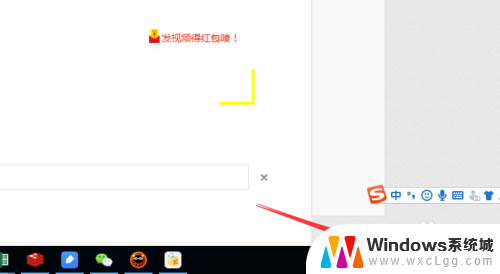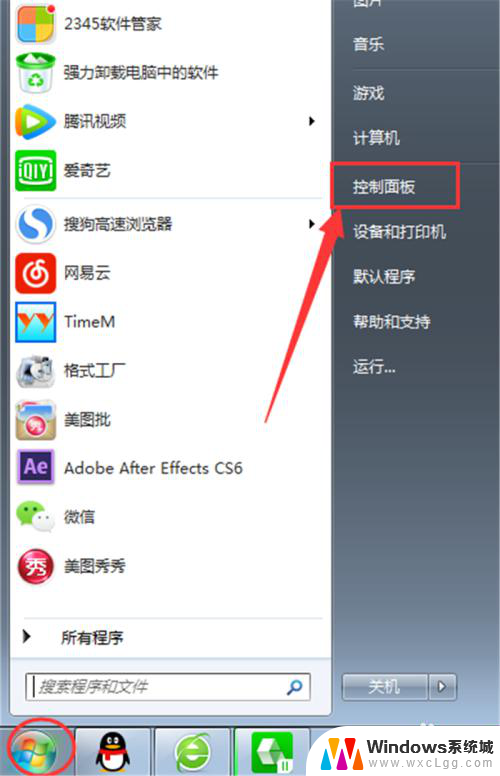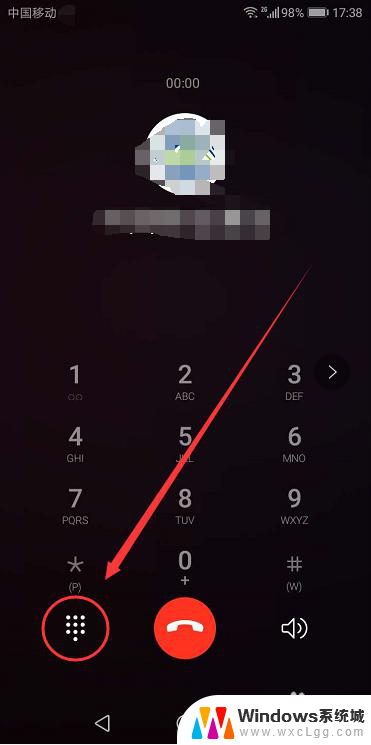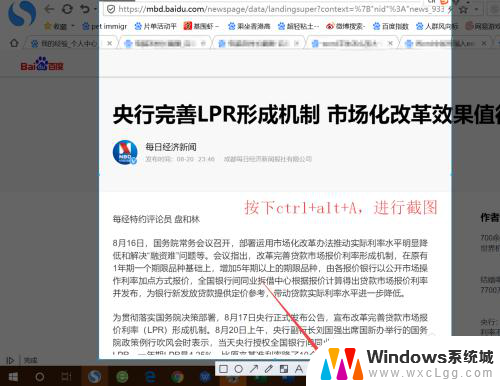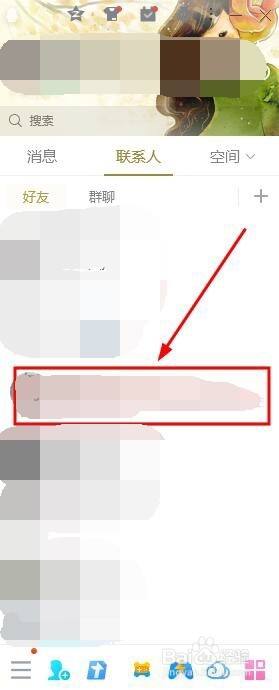电脑怎么用录音 电脑录音技巧分享
电脑录音技巧分享,如何利用电脑进行录音是许多人感兴趣的话题,现在随着技术的不断进步,电脑录音已经变得越来越简单和方便。通过一些专业的录音软件,我们可以轻松地实现高质量的录音和编辑。在录音之前,我们需要选择一个适合的麦克风,并调整好录音软件的设置,确保录音效果最佳。无论是录制音乐、讲座还是会议,电脑录音都能够满足我们不同的需求。希望通过本文的分享,能够帮助到大家更好地利用电脑进行录音。
操作方法:
1.我们先点击电脑左下角的“开始”按钮选项,或者按键盘左下方的win键。打开开始菜单。

2.打开后,我们点击如图的搜索框,在这里我们可以搜索应用程序、文档等内容。
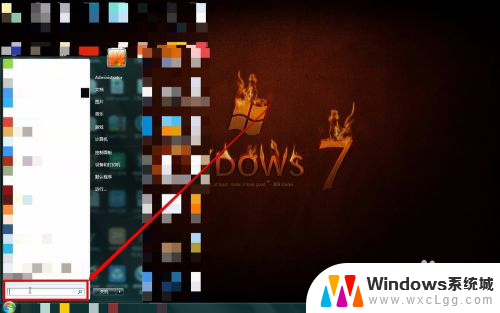
3.在搜索框内输入“录音机”,查找windows系统中的录音机程序。并点击搜索结果,打开录音机。
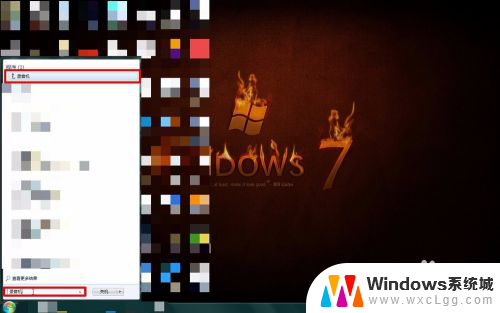
4.一个小巧的录音机就展现在我们的眼前,我们可以看到上面有一个“开始录制”的按钮。准备好后就可以开始录制录音设备捕捉到的音频了。
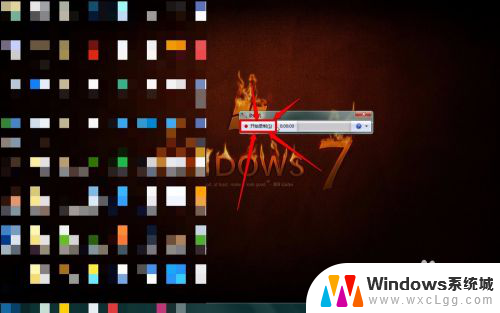
5.如果我们录制好了,便可以点击上面的停止录制按钮,停止录制。
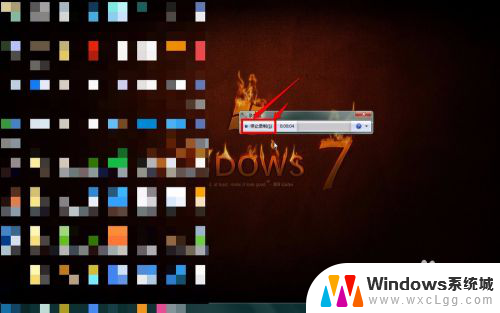
6.然后会弹出来保存的窗口,选择要保存的位置。根据需要更改文件名,然后便可以点击“保存”来进行储存了。
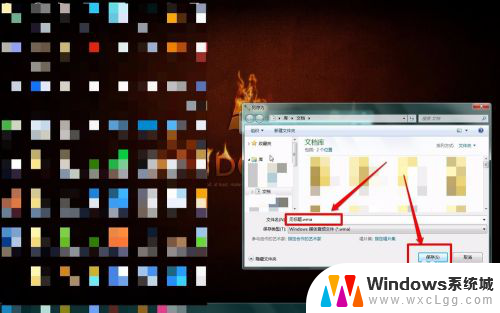
以上就是电脑录音的全部内容,如果你也遇到同样的情况,请参照我的方法进行处理,希望对大家有所帮助。